Instrukcja Excel IF sprawdza podany warunek i zwraca jedną wartość dla wyniku PRAWDA i drugą dla wyniku FAŁSZ. Na przykład, jeśli łączna sprzedaż przekracza 5000 USD, zwróć „Tak” w przypadku bonusu - w przeciwnym razie zwróć „Nie” w przypadku bonusu. Możemy również użyć funkcji JEŻELI do obliczenia pojedynczej funkcji lub możemy uwzględnić kilka funkcji JEŻELI w jednej formule. Wiele instrukcji IF w programie Excel jest nazywanych zagnieżdżonymi instrukcjami IF.
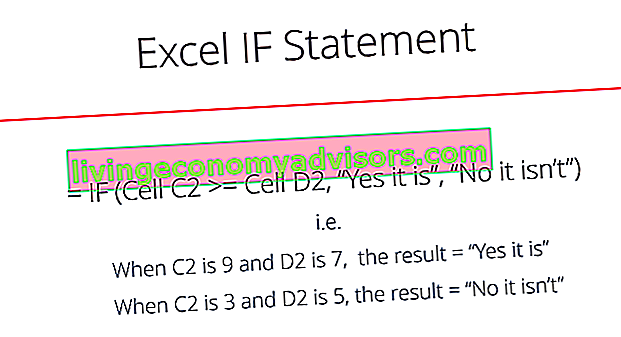
Jako analityk finansowy Opis stanowiska analityka finansowego Poniższy opis stanowiska analityka finansowego przedstawia typowy przykład wszystkich umiejętności, wykształcenia i doświadczenia wymaganych do zatrudnienia na stanowisku analityka w banku, instytucji lub korporacji. Wykonuj prognozy finansowe, raportowanie i śledzenie wskaźników operacyjnych, analizuj dane finansowe, twórz modele finansowe, funkcja IF jest często używana do oceny i analizy danych poprzez ocenę określonych warunków.
Funkcja może służyć do oceny tekstu, wartości, a nawet błędów. Nie ogranicza się tylko do sprawdzenia, czy jedna rzecz jest równa drugiej i zwrócenia pojedynczego wyniku. Możemy również korzystać z operatorów matematycznych i wykonywać dodatkowe obliczenia w zależności od naszych kryteriów. Możemy również zagnieżdżać razem wiele funkcji JEŻELI, aby wykonywać wiele porównań.
Formuła IF
= JEŻELI (test_logiczny; wartość_jeśli_prawda; wartość_jeśli_fałsz)
Funkcja używa następujących argumentów:
- Logical _ test (argument wymagany) - jest to warunek do przetestowania i oceny jako PRAWDA lub FAŁSZ.
- Wartość _ if_true (argument opcjonalny) - wartość, która zostanie zwrócona, jeśli test_logiczny ma wartość PRAWDA.
- Wartość_jeżeli_fałsz (argument opcjonalny) - wartość, która zostanie zwrócona, jeśli test_logiczny ma wartość FALSE.
Korzystając z funkcji IF do konstruowania testu, możemy użyć następujących operatorów logicznych:
- = (równe)
- > (większe niż)
- > = (większe lub równe)
- <(mniej niż)
- <= (mniejsze lub równe)
- (różne od)
Jak używać funkcji Excel IF
Aby zrozumieć zastosowania funkcji instrukcji Excel IF, rozważmy kilka przykładów:
Przykład 1 - Prosta instrukcja Excel IF
Załóżmy, że chcemy wykonać bardzo prosty test. Chcemy sprawdzić, czy wartość w komórce C2 jest większa lub równa wartości w komórce D2. Jeśli argument jest prawdziwy, to chcemy zwrócić jakiś tekst z napisem „Tak, jest”, a jeśli nie, to chcemy wyświetlić „Nie, nie jest”.
Możesz zobaczyć dokładnie, jak działa instrukcja Excel IF w prostym przykładzie poniżej.
Wynik, gdy prawda:

Wynik, gdy fałsz:

Pobierz prosty szablon XLS.
Przykład 2 - Instrukcja IF programu Excel
Załóżmy, że chcemy przetestować komórkę i upewnić się, że zostanie wykonana akcja, jeśli komórka nie jest pusta. Poniżej podajemy dane:
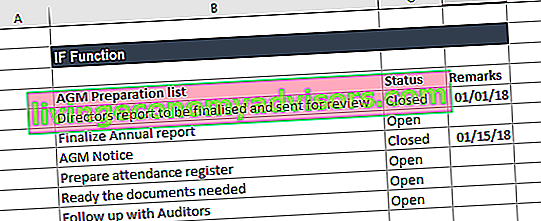
W powyższym arkuszu roboczym wymieniliśmy zadania związane z WZA w kolumnie A. Uwagi zawierają datę zakończenia. W kolumnie B użyjemy formuły, aby sprawdzić, czy komórki w kolumnie C są puste, czy nie. Jeśli komórka jest pusta, formuła przypisze stan „otwarta”. Jeśli jednak komórka zawiera datę, formuła przypisze stan „zamknięta”. Zastosowana formuła to:
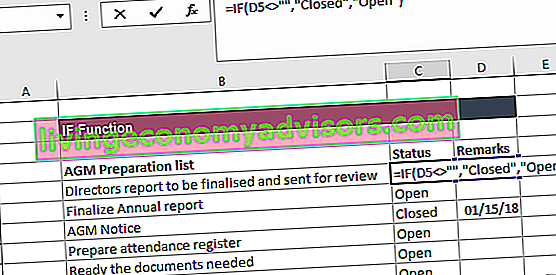
Wyniki otrzymujemy poniżej:
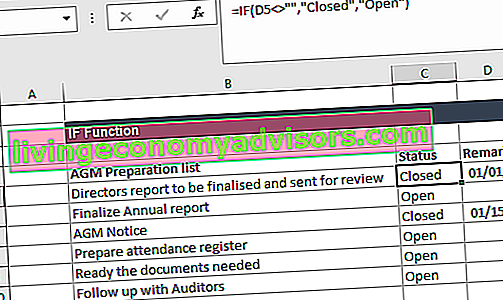
Przykład 3 - Instrukcja IF programu Excel
Sprzedawcy często udzielają rabatu na podstawie zakupionej ilości. Załóżmy, że otrzymaliśmy następujące dane:
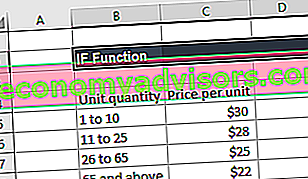
Korzystając z wielu funkcji JEŻELI, możemy utworzyć formułę sprawdzającą wiele warunków i przeprowadzać różne obliczenia w zależności od zakresu kwot, w jakim mieści się określona ilość. Aby obliczyć łączną cenę dla 100 pozycji, wzór będzie wyglądał następująco:
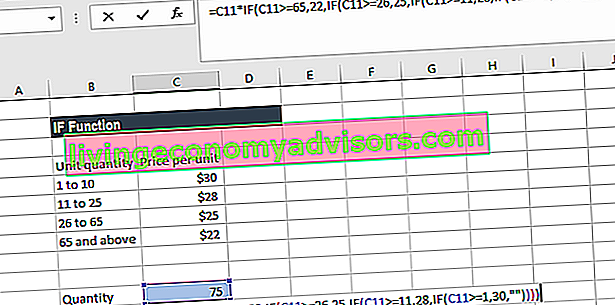
Wynik otrzymujemy poniżej:
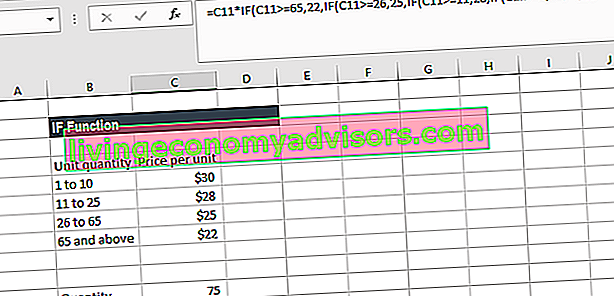
O czym należy pamiętać o funkcji IF
- Funkcja Excel IF będzie działać, jeśli test_logiczny zwróci wartość liczbową. W takim przypadku każda niezerowa wartość jest traktowana jako PRAWDA, a zero jako FAŁSZ.
- #WARTOŚĆ! błąd - występuje, gdy danego argumentu test_logiczny nie można ocenić jako PRAWDA lub FAŁSZ.
- Gdy którykolwiek z argumentów zostanie przekazany funkcji w postaci tablic, funkcja JEŻELI obliczy każdy element tablicy.
- Jeśli chcemy policzyć warunki, powinniśmy użyć funkcji LICZ.JEŻELI i LICZ.WARUNKI.
- Jeśli chcemy zsumować warunki, powinniśmy skorzystać z funkcji SUMA.JEŻELI i SUMA.WARUNKÓW.
Powody stosowania instrukcji IF programu Excel
Istnieje wiele powodów, dla których analityk lub ktokolwiek korzystający z programu Excel chciałby tworzyć formuły JEŻELI.
Typowe przykłady obejmują:
- Aby sprawdzić, czy argument jest prawdziwy, czy fałszywy
- Aby wyprowadzić NUMBER
- Aby wyprowadzić jakiś TEKST
- Aby wygenerować formułę warunkową (np. Wynikiem jest C3 + B4, jeśli prawda i N9-E5, jeśli fałsz)
- Tworzenie scenariuszy Analiza scenariuszy Analiza scenariuszy to technika wykorzystywana do analizowania decyzji poprzez spekulowanie różnych możliwych wyników inwestycji finansowych. W modelowaniu finansowym ma to być stosowane w modelowaniu finansowym Czym jest modelowanie finansowe Modelowanie finansowe jest wykonywane w programie Excel w celu prognozowania wyników finansowych firmy. Omówienie tego, czym jest modelowanie finansowe, jak i dlaczego budować model.
- Aby obliczyć harmonogram zadłużenia Harmonogram zadłużenia Harmonogram zadłużenia przedstawia całe zadłużenie przedsiębiorstwa w harmonogramie na podstawie jego terminu zapadalności i stopy procentowej. W modelowaniu finansowym, przepływach kosztów odsetkowych lub harmonogramie amortyzacji środków trwałych Harmonogram amortyzacji W modelowaniu finansowym wymagany jest harmonogram amortyzacji, aby połączyć trzy sprawozdania finansowe (dochód, bilans, przepływy pieniężne) w programie Excel w księgowości
Kliknij tutaj, aby pobrać przykładowy plik Excel
Dodatkowe zasoby
Dziękujemy za przeczytanie przewodnika finansowego na temat korzystania z wyciągu IF programu Excel. Poświęcając czas na naukę i opanowanie tych funkcji, znacznie przyspieszysz analizę finansową. Aby dowiedzieć się więcej, zapoznaj się z dodatkowymi zasobami finansowymi:
- Zaawansowany kurs Excel
- Podręcznik zaawansowanych formuł programu Excel Zaawansowane formuły programu Excel, które trzeba znać Te zaawansowane formuły programu Excel są niezbędne do poznania i przeniosą Twoje umiejętności analizy finansowej na wyższy poziom. Zaawansowane funkcje Excela, które musisz znać. Poznaj 10 najlepszych formuł programu Excel, których regularnie używa każdy światowej klasy analityk finansowy. Te umiejętności usprawnią pracę z arkuszami kalkulacyjnymi w każdej karierze
- Lista skrótów programu Excel Skróty programu Excel PC Mac Skróty programu Excel - lista najważniejszych i najpopularniejszych skrótów programu MS Excel dla użytkowników komputerów PC i Mac, finansów, księgowości. Skróty klawiaturowe przyspieszają umiejętności modelowania i oszczędzają czas. Naucz się edycji, formatowania, nawigacji, wstążki, wklejania specjalnego, manipulacji danymi, edytowania formuł i komórek oraz innych czynności
- Program modelowania finansowego Certyfikacja FMVA® Dołącz do ponad 350,600 studentów, którzy pracują dla firm takich jak Amazon, JP Morgan i Ferrari


